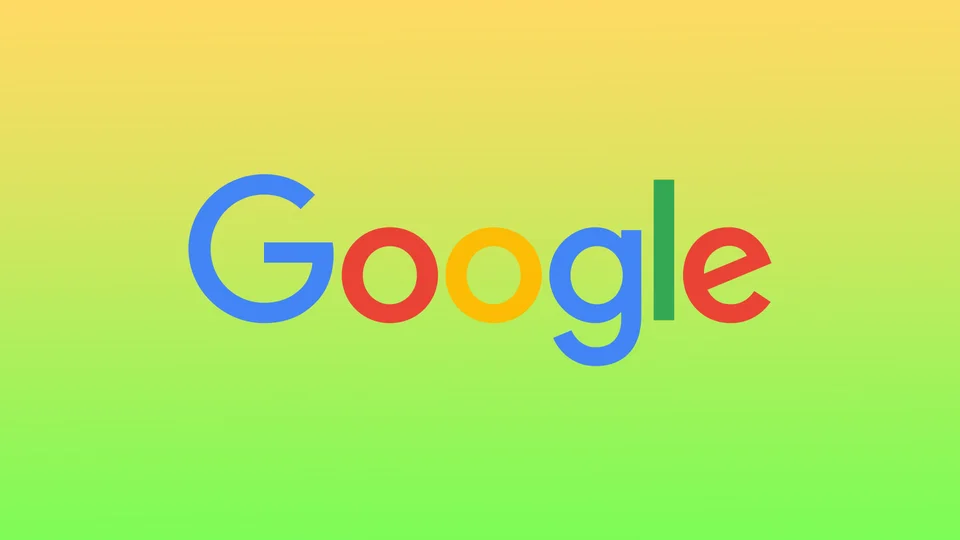Google aramada Koyu Mod, varsayılan açık renk düzeni yerine koyu renk düzeni kullanan alternatif bir görüntüleme modudur. Koyu modda, arama motoru sonuç sayfasının arka planı koyudur ve metin ile diğer öğeler daha açık renklerde görüntülenir, bu da gözlerinizin üzerindeki yükü hafifletir ve potansiyel olarak azaltır. Ancak gerekirse Google Arama’da karanlık modu devre dışı bırakabilirsiniz.
Masaüstünde Google Arama için karanlık mod nasıl devre dışı bırakılır?
Masaüstünüzde Google Arama için karanlık modu devre dışı bırakmak istiyorsanız, aşağıdaki adımları takip edebilirsiniz:
- Masaüstü tarayıcınızda Google Arama’yı açın.
- Sağ alt köşedeki “Chrome’u Özelleştir” seçeneğine tıklayın.
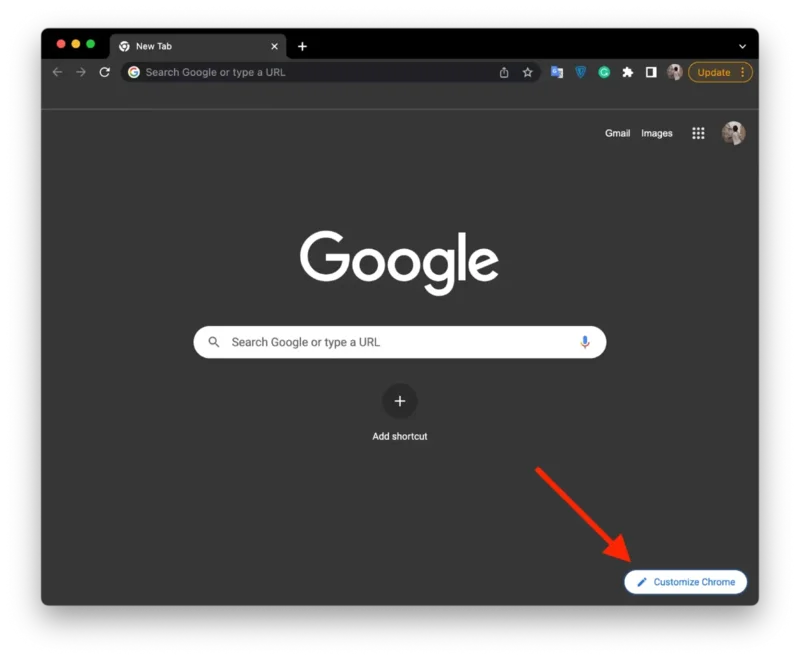
- Ardından “Renk ve tema” bölümünü seçin.
- Ardından, istediğiniz gölgeyi seçebilirsiniz. Varsayılan ışık modu bu panelde ikinci sırada yer alır.
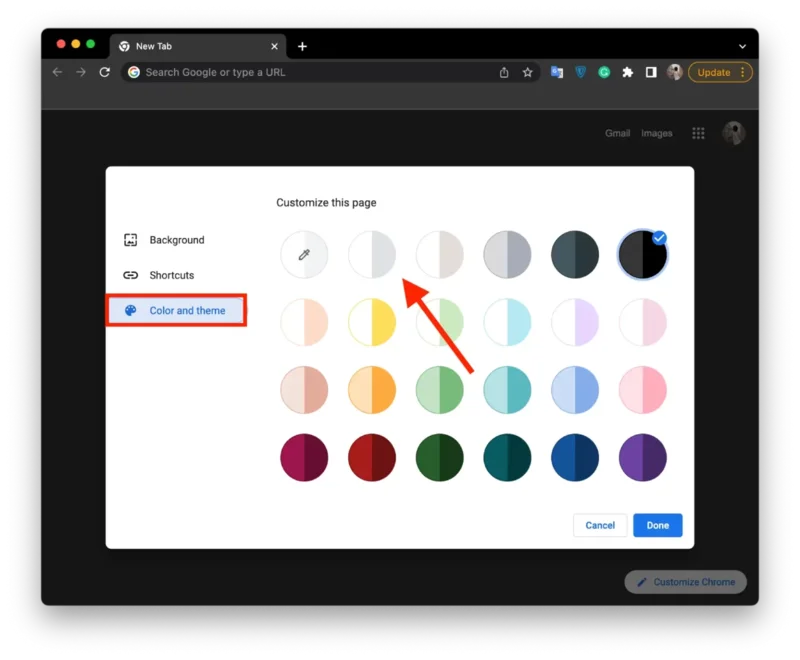
Koyu modu devre dışı bıraktığınızda, Google Arama’nın renk düzeni daha koyu metin ve diğer öğelerle birlikte varsayılan açık arka plana geri dönecektir.
Mobil cihazlarda Google Arama için karanlık mod nasıl devre dışı bırakılır?
iPhone’unuzda Google Arama için karanlık modu devre dışı bırakmak üzere ekran ayarlarını değiştirmeniz gerekir. Bu işlem yalnızca iki tıklama gerektiriyor. Önceden kullanıcılar bunu Google Chrome uygulamasından yapabiliyordu. Ancak şimdi bu seçenek mevcut değil. Dolayısıyla iPhone’unuzda karanlık modu devre dışı bırakmak için aşağıdaki adımları izlemeniz gerekir:
- iPhone’unuzdaki Ayarlar uygulamasını açmanız gerekir.
- Ardından “Ekran ve Parlaklık” bölümünü seçin.
- “Işık” üzerine dokunun.
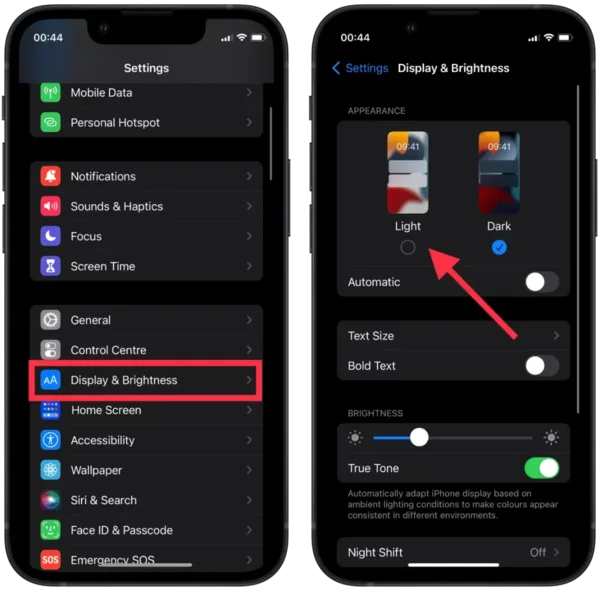
Bu yöntemin dezavantajı, ışık modunun diğer tüm uygulamalarda da görüntülenecek olmasıdır.
Google’da hangi modu kullanmak daha iyidir, koyu mu açık mı?
Google Arama’da koyu veya açık modun sizin için daha iyi olması, tercihlerinize ve arama motorunu kullandığınız ortama bağlıdır.
Koyu mod, özellikle ışığın az olduğu ortamlarda daha koyu bir arka plan ve gözleri yormayan metinleri tercih eden kullanıcılara fayda sağlayabilir. Ayrıca göz yorgunluğunu azaltabilir ve OLED ekranlı cihazlarda pil ömründen tasarruf sağlayabilir. Ancak bazı kullanıcılar koyu bir arka planda metin okumayı zor bulabilir veya geleneksel açık renk düzenini tercih edebilir.
Öte yandan, açık mod, beyaz arka plan ve daha koyu metinle geleneksel ve tanıdık bir görüntü sağlar. Google Arama’da varsayılan moddur ve bazı kullanıcılar, özellikle de görme bozukluğu olanlar için okunması daha kolay olabilir.
Google Chrome temasını mobil uygulamadan indirebilir misiniz?
Google Chrome temalarını doğrudan mobil uygulamadan indirmek mümkün değildir. Google Chrome mobil uygulaması şu anda özel temaların yüklenmesini desteklemiyor ve yalnızca ana sayfa, arama motoru ve yazı tipi boyutu gibi temel ayarları değiştirebiliyorsunuz.
Ancak, Google Chrome temalarını masaüstü bilgisayarınıza indirebilir ve yükleyebilirsiniz. Temalar otomatik olarak Google hesabınızla senkronize edilir ve her iki cihazda da aynı Google hesabında oturum açtığınızda temaları mobil cihazınızda görmenize olanak tanır.
Temaları masaüstü bilgisayarınızdaki Chrome Web Mağazası’ndan da bulabilir ve yükleyebilirsiniz; bunlar mobil cihazınızla da senkronize edilecektir.
Google Chrome temasını masaüstüne nasıl indirebilirim?
Masaüstü bilgisayarınızda Google Chrome’a bir tema indirmek ve yüklemek için aşağıdaki adımları takip edebilirsiniz:
- Chrome Web Mağazası‘nı açın.
- Ardından “Temalar” bölümünü seçin.
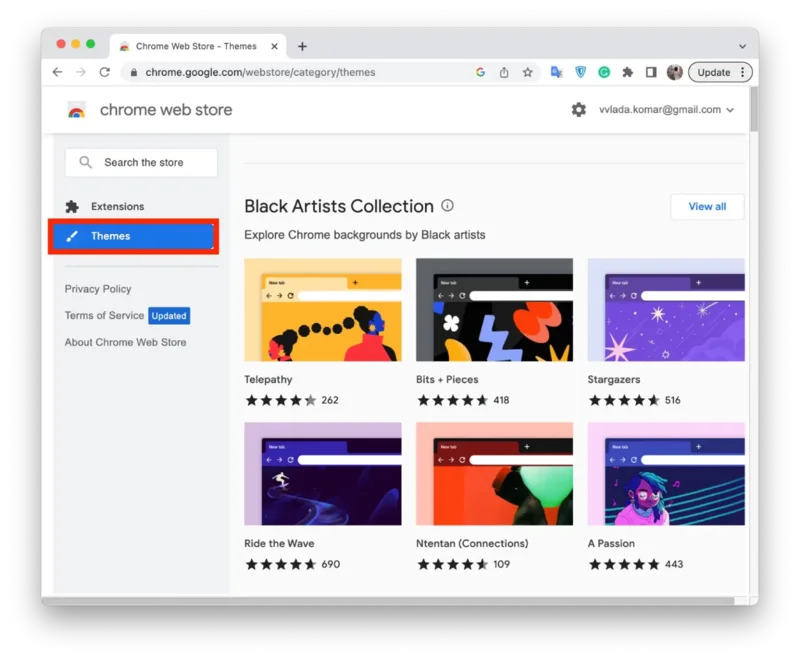
- Beğendiğiniz bir temayı arayın veya mevcut temalara göz atın.
- Temayı yüklemek için “Chrome’a Ekle” düğmesine tıklayın.
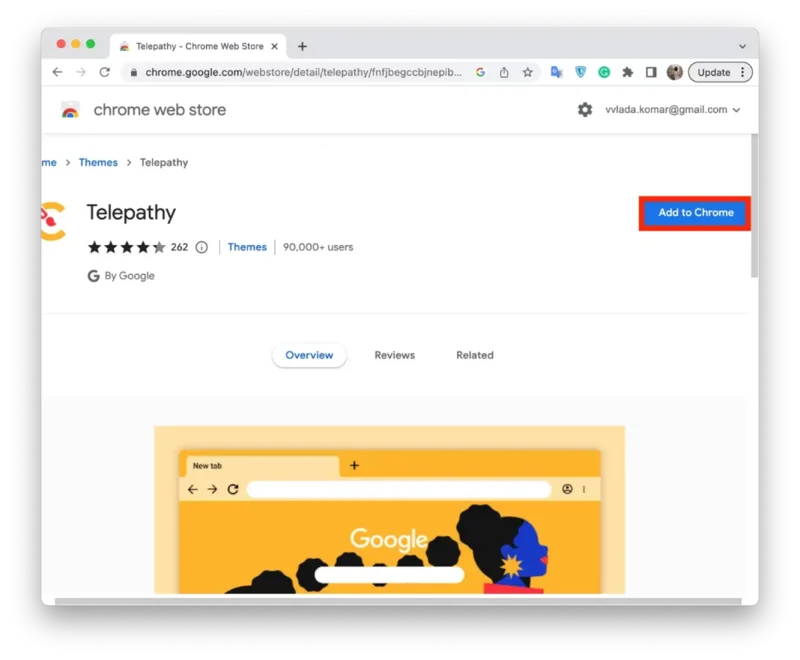
Masaüstü bilgisayarınıza bir tema yükledikten sonra, temanın mobil tarayıcınıza uygulandığını görmek için mobil cihazınızda aynı Google hesabında oturum açabilirsiniz. Tüm Chrome temalarının Google Chrome’un mobil sürümüyle uyumlu olmadığını ve bazılarının farklı görüntülenebileceğini veya hiç görüntülenmeyebileceğini unutmayın.
Kendi Google Chrome temanızı nasıl eklersiniz?
Google Chrome’a kendi özel temanızı eklemek için aşağıdaki adımları takip edebilirsiniz:
- Masaüstü tarayıcınızda Google Arama’yı açın.
- Sağ alt köşedeki “Chrome’u Özelleştir” seçeneğine tıklayın.
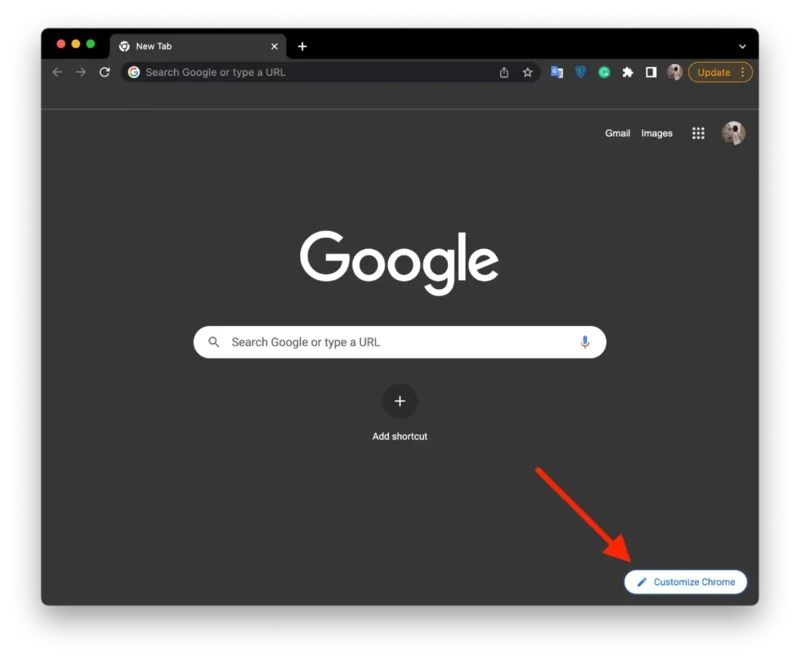
- Ardından, “Arka Plan” bölümünü seçin.
- “Bu cihazdan yükle” simgesine tıklayın.
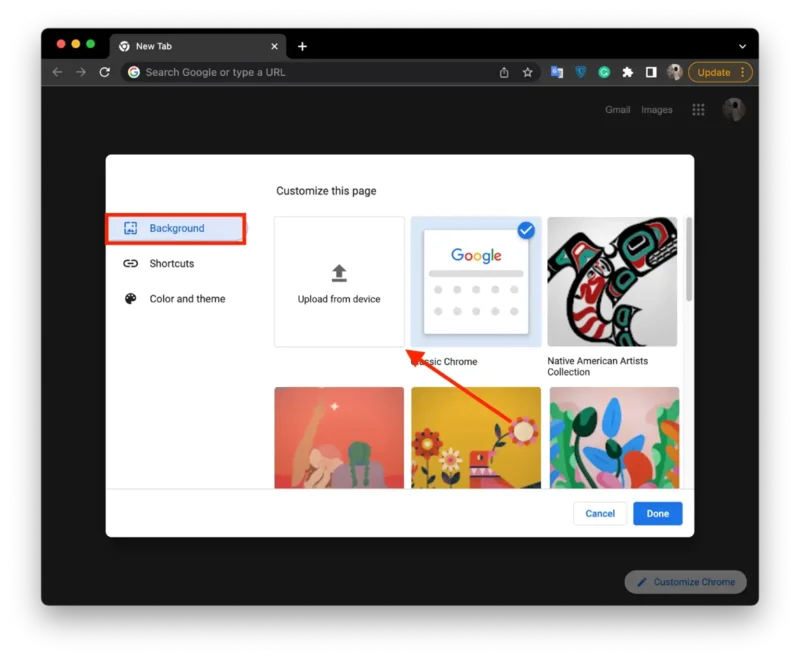
- Ardından klasörden istediğiniz fotoğrafı seçin ve “Aç “a tıklayın.
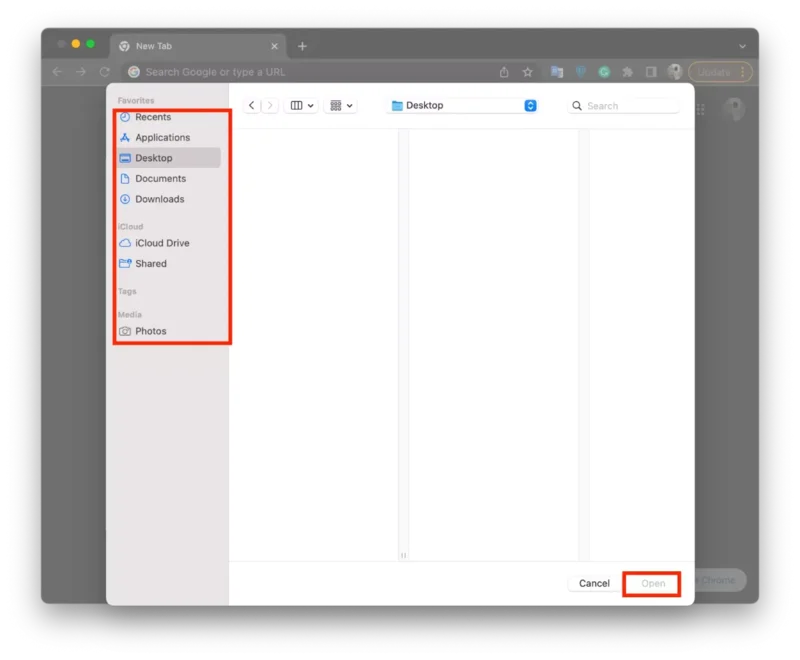
Kurulumdan sonra, özel temanız Chrome tarayıcınıza uygulanacaktır. Google hesabınızda oturum açtıysanız, özel temanız Chrome’da oturum açmış tüm cihazlarda da senkronize edilecektir.